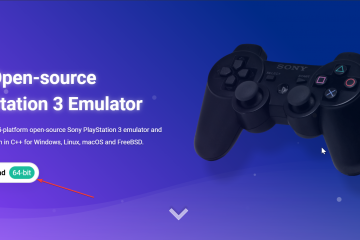Dowiedz się, jak włączyć lub wyłączyć funkcję oszczędzania pamięci w przeglądarce Google Chrome, która oszczędza pamięć systemu poprzez dezaktywację lub uśpienie nieaktywnych kart.
Jak większość z Was wie, im więcej kart otwartych w przeglądarce Chrome, tym więcej pamięci zużywa. Jeśli często otwierasz dziesiątki kart, funkcja oszczędzania pamięci w przeglądarce Chrome może znacznie poprawić wydajność przeglądarki i systemu, uśpiając nieaktywne karty i zwalniając pamięć. Ta funkcja jest bardzo podobna do funkcji Sleepy Tabs w przeglądarce Microsoft Edge. Gdy karta staje się nieaktywna, Chrome automatycznie zwalnia używaną pamięć. Gdy tylko wrócisz do uśpionej karty, Chrome załaduje ją ponownie.
Oczywiście, jeśli Twój system ma dużo pamięci i nie chcesz, aby Chrome dezaktywował karty, możesz równie łatwo wyłączyć funkcję Oszczędzanie pamięci.
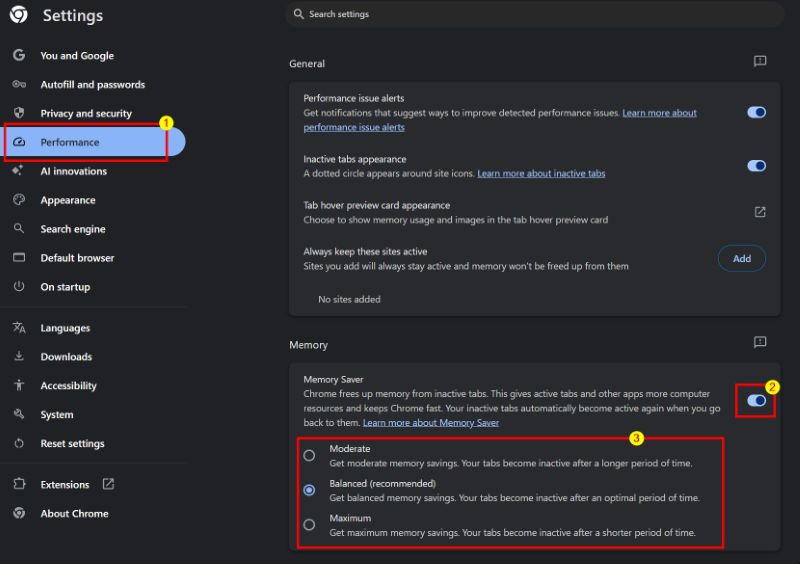
W tym krótkim i prostym przewodniku pokażę Ci, jak włączyć i wyłączyć Oszczędzanie pamięci w Google Chrome. Zaczynajmy.
Włącz Oszczędzanie pamięci w przeglądarce Google Chrome
Naciśnij „klawisz Windows“. Wyszukaj „Google Chrome” w menu Start i kliknij „Otwórz“. Kliknij ikonę „Menu” (trzy kropki w pionie). Wybierz „Ustawienia“. Przejdź do Karta „Wydajność” na pasku bocznym. Włącz WŁĄCZ przełącznik „Oszczędzanie pamięci“. Wybierz opcję „Zrównoważony“, „Umiarkowany” lub „Maksymalny” w zależności od tego, jak intensywnie ma działać funkcja oszczędzania pamięci Chrome. Dzięki temu włączasz oszczędzanie pamięci w Chrome.
Wyłącz Oszczędzanie pamięci w przeglądarce Google Chrome
Jeśli funkcja oszczędzania pamięci powoduje problemy przez niepotrzebne wyłączanie kart, możesz ją równie łatwo wyłączyć. Oto jak to zrobić.
Otwórz menu Start, naciskając „klawisz Windows”. Wyszukaj i otwórz „Google Chrome” w menu Start. Kliknij ikonę „Menu” (trzy pionowe kropki). Wybierz „Ustawienia“. Przejdź do zakładki „Wydajność” na pasku bocznym. WYŁĄCZ WYŁĄCZ Przełącznik „Oszczędzanie pamięci“. Dzięki temu wyłączasz oszczędzanie pamięci w przeglądarce Chrome.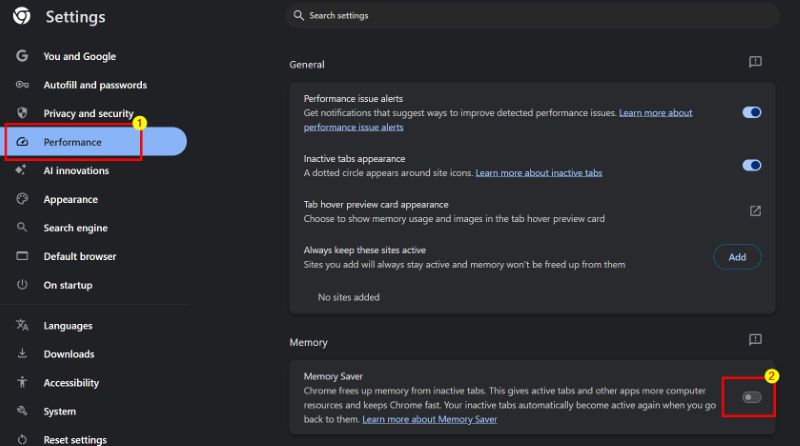
To wszystko. Włączanie i wyłączanie funkcji oszczędzania pamięci w przeglądarce Google Chrome jest tak proste. Jeśli masz jakieś pytania lub potrzebujesz pomocy, zostaw komentarz poniżej. Chętnie pomogę.